Top Deals est le titre que prennent certains popups qui s’affichent si vous êtes contaminés par un adware. On trouve à l’intérieur de ces popups des offres et des comparatifs pour divers produits. ces popups sont injectés directement dans le code source des pages que vous visitées par l’adware qui s’est greffé à votre navigateur. Voici un exemple de publicités qui s’affichent avec la mention Top Deals :
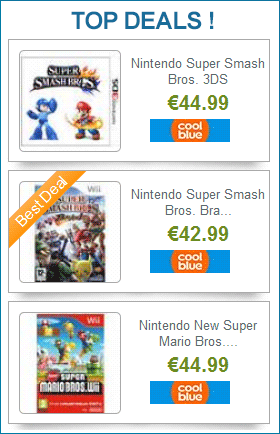
Si vous êtes infectés, vous avez sans doute été contaminé par l’adware qui affiche les publicités Top Deals lorsque vous avez téléchargez et installé un programme gratuit ou une fausse mise à jour de plugin ou de logiciels.
Ces publicités posent plusieurs problèmes :
- Elles sont très envahissantes,
- Il est souvent difficile de s’en débarrasser,
- Elles ralentissent considérablement la vitesse de votre navigateur rendant l’affichage des pages beaucoup plus long puisque l’adware modifie leur contenu en temps réel.
- Elles posent des problèmes de confidentialité puisque l’adware qui les affiche a accès à tout ce que vous faites sur internet.
Il est donc conseillé de se débarrasser de ces publicités dès que vous vous en rendez compte. Pour cela vous pouvez suivre le guide gratuit ci-dessous.

Comment supprimer Top Deals ?
Supprimer Top Deals avec AdwCleaner
AdwCleaner est un petit programme de désinfection conçu pour supprimer sans difficultés Top Deals mais aussi différentes infections peut-être cachées dans votre PC.
- Cliquez sur le bouton ci-dessous pour télécharger AdwCleaner :
Téléchargez AdwCleaner - Double-cliquez sur adwcleaner.exe afin de lancer Adwcleaner.
- Commencez par une analyse de votre machine en appuyant sur Scanner
- Dès que le scan est achevé, cliquez sur Nettoyer pour effacer les infections.
- Relancer votre ordinateur si le logiciel vous le suggère.
Eliminez les restes de Top Deals en utilisant Junkware Removal Tool
Junkware Removal Tool va effacer Top Deals mais aussi faire une recherche sur votre ordinateur pour effacer d'autres menaces qui s'y cacheraient. Junkware Removal Tool est très régulièrement updaté et est donc un utilitaire véritablement performant.

- Téléchargez Junkware Removal Tool en appuyant sur le bouton bleu ci-dessous :
Téléchargez Junkware Removal Tool - Cliquez avec le bouton droit sur JRT.exe et choisissez Exécutez en tant qu'administrateur
- Cliquez sur Oui si on vous demande votre permission pour ouvrir le programme.
- Appuyez sur une touche de votre clavier pour continuer le nettoyage.
- Il n'y a rien d'autre à faire. Patientez jusqu'à la fin du scan pour que le rapport de nettoyage s'affiche.
Supprimer Top Deals avec le logiciel MalwareBytes Anti-Malware
Malwarebytes Anti-Malware est un programme qui détecte et élimine les malwares là où les meilleurs anti-virus connus échouent. Si vous souhaitez protéger efficacement contre les spywares comme Top Deals, la version Premium de MalwareBytes Anti-Malware avec sa fonction d'analyse en temps réel empêchera que des sites ou des programmes malveillants infectent votre ordinateur (la licence premium coûte 22.95 euros et protège jusqu'à 3 de vos PC).
- Téléchargez MalwareBytes Anti-Malware :
Version Premium Version Gratuite (sans fonctionnalité de protection) - Dès que le fichier est téléchargé doublez-cliquez dessus pour démarrer l'installation du programme.
- Appuyez sur le bouton orange Corriger Maintenant à droite de la mention Aucun examen n'a été réalisé sur votre système
- Dès que le scan est terminé, appuyez sur Supprimer la selection.
- Relancer votre machine une fois le scan terminé si l'utilitaire vous le demande.
Réinitialiser votre navigateur (si besoin)
Si après avoir suivi toutes les étapes ci-dessus Top Deals est encore présent sur votre PC, vous pouvez réinitialiser votre navigateur en suivant la procédure ci-dessous.
- Lancez Google Chrome et cliquez sur le menu
 dans l'angle supérieur droit de la fenêtre du navigateur de votre navigateur.
dans l'angle supérieur droit de la fenêtre du navigateur de votre navigateur. - Dirigez-vous tout en bas de la page et appuyez sur Afficher les paramètres avancés.
- Allez encore tout en bas de la page et cliquez sur Réinitialiser les paramètres du navigateur.
- Cliquez une nouvelle fois sur le bouton Réinitialiser.
- Démarrez Mozilla Firefox.
- Dans la barre d’adresse de Firefox saisissez le texte suivant about:support.
- Sur la page qui apparaît appuyez sur le bouton Réparer Firefox.

- Téléchargez ResetBrowser :
Télécharger ResetBrowser - Enregistrez le fichier resetbrowser.exe sur votre bureau et double-cliquez dessus.
- ResetBrowser vous explique ce qu'il va faire précisément sur votre ordinateur, appuyez sur Ok pour valider.
- Appuyez sur Réinitialisez Internet Explorer et patientez.
- Dès que ResetBrowser a terminé, cliquez sur Ouvrir Internet Explorer et Top Deals devrait avoir disparu.





